PS调出外景情侣照片清新高亮效果
- 2021-05-18 16:41:58
- 来源/作者:互联网/佚名
- 己被围观次
在这个浪漫的情人节,什么样的片子最有爱呢?情侣摄影不仅对摄影师前期引导模特的功底是个考验,对于后期如何制造出唯美浪漫的色调,也是必修的功课。今天我们来分享网友整色
3.服装颜色及色调微调
为服装调整红色参数,红色色相+15,饱和度+29。为肤色调整橙色参数。橙色参数饱和度+26,明亮度+20。

高光加青,微调色调,这一步依照个人的色彩感觉调整。

4.从lightroom导出文件
适当锐化,调整阴影色调,最后输出为jpg格式图片。这一步完成,基本就奠定了片子的色调,这样的画面只需要一些细节微调,就可以了,当然,PS里面的步骤也很重要,主要是针对皮肤处理和光感的微调。

5.PS插件磨皮处理皮肤
打开Adobe Photoshop CS4,导入输出的jpg文件;复制一个新图层,用污点修复画笔修饰脸上瑕疵,这步很基础,只需要修饰很大的污点就可以。

用Portraiture(磨皮滤镜Portraiture下载)插件磨皮,用吸管吸取肤色范围,基本参数默认,“模糊”降为27%,亮度+2。
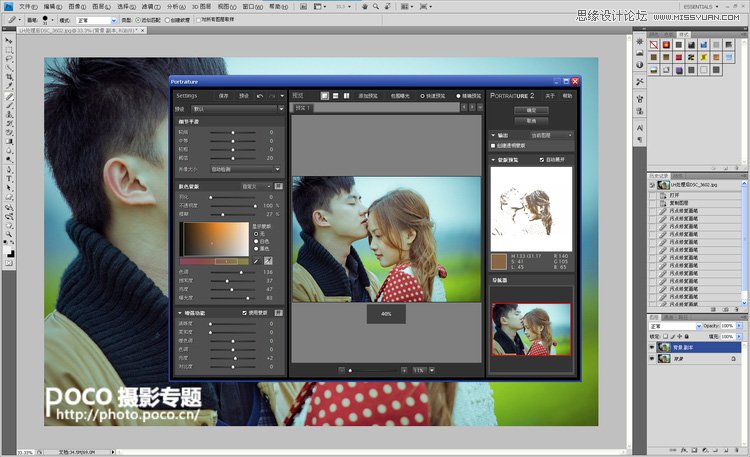
(责任编辑:极限)
*PSjia.COM 倾力出品,转载请注明来自PS家园网(www.psjia.com)
上一篇:利用ps美化漂亮MM照片细节
下一篇:PS调出沙滩逆光照片柔美的暖色调








